基于 Grove Vision AI V2 和 Home Assistant 构建人群密度检测
在智能家居和物联网的时代,将智能传感器和设备集成到家庭自动化系统中变得越来越流行。Home Assistant 是一个强大的开源家庭自动化平台,提供了广泛的可能性,可以根据个人需求创建定制解决方案。在本教程中,我们将探索如何使用 Grove Vision AI V2 和 XIAO ESP32C3 构建一个高级环境检测系统,并与 Home Assistant 无缝集成。
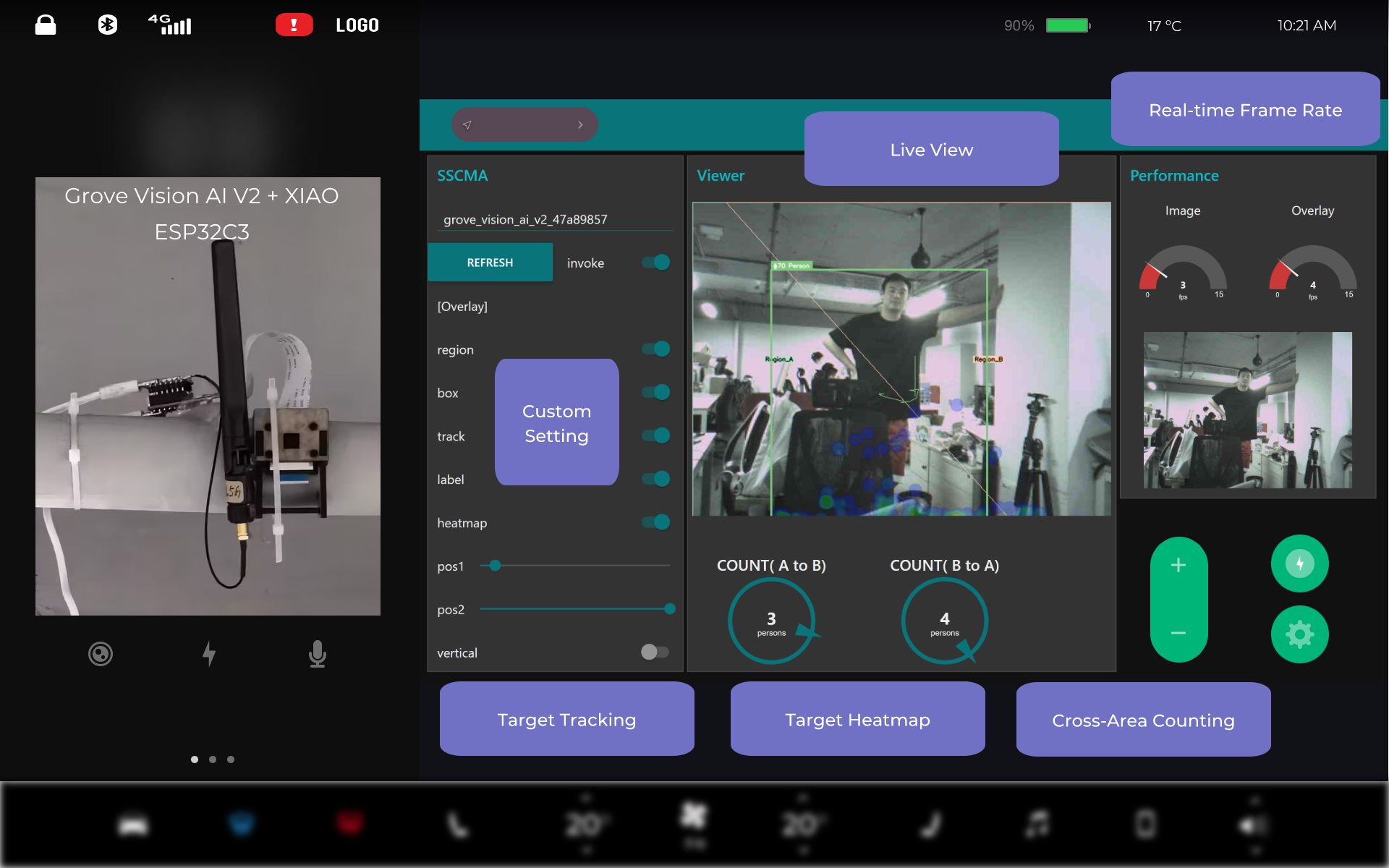
Grove Vision AI V2 是一个先进的视觉传感器,与多功能的 XIAO ESP32C3 微控制器相结合,为创建功能丰富且高度智能的环境检测系统提供了理想的基础。通过利用这些设备的强大功能,我们可以实现多种功能,包括多模型识别、自定义设置、实时帧率、实时视图、目标跟踪、目标热力图和跨区域计数。
在整个教程中,我们将逐步指导您完成硬件设置、软件配置以及与 Home Assistant 的系统集成。无论您是初学者还是经验丰富的用户,本教程旨在为您提供创建复杂环境检测系统所需的知识和工具,从而提升您的智能家居体验。
准备好踏上激动人心的旅程吧!我们将解锁 Grove Vision AI V2 和 XIAO ESP32C3 的潜力,探索它们如何通过 Home Assistant 改变您监控和与家庭环境互动的方式。让我们开始构建您自己的智能环境检测系统吧!
硬件准备
在开始本教程内容之前,您需要准备以下硬件。
所需材料
Home Assistant Green 是最简单且最注重隐私的家庭自动化方式。它提供了轻松的设置,并允许您使用一个系统控制所有智能设备,所有数据默认存储在本地。该板受益于蓬勃发展的 Home Assistant 生态系统,并且每月都会通过开源进行改进。
我们建议使用 Home Assistant Green 作为本教程的 Home Assistant 主机,或者您可以使用任何带有 Supervisor 的 Home Assistant 主机。
当您准备好 Grove Vision AI V2 和摄像头后,可以通过 CSI 连接线将它们连接。在连接时,请注意针脚排的方向,避免插反。

接下来,您需要通过针脚排(或使用扩展板和 Grove 接口)将 XIAO 和 Grove Vision AI V2 连接起来。

我们假设您已经为设备上传了一个识别模型。
为 XIAO ESP32C3 刷写网络透明固件
使用合适的 USB-C 数据线将 XIAO ESP32C3 连接到您的电脑。确保设备驱动程序已正确安装。
在您的浏览器中打开 SenseCraft Model Assistant Tool。
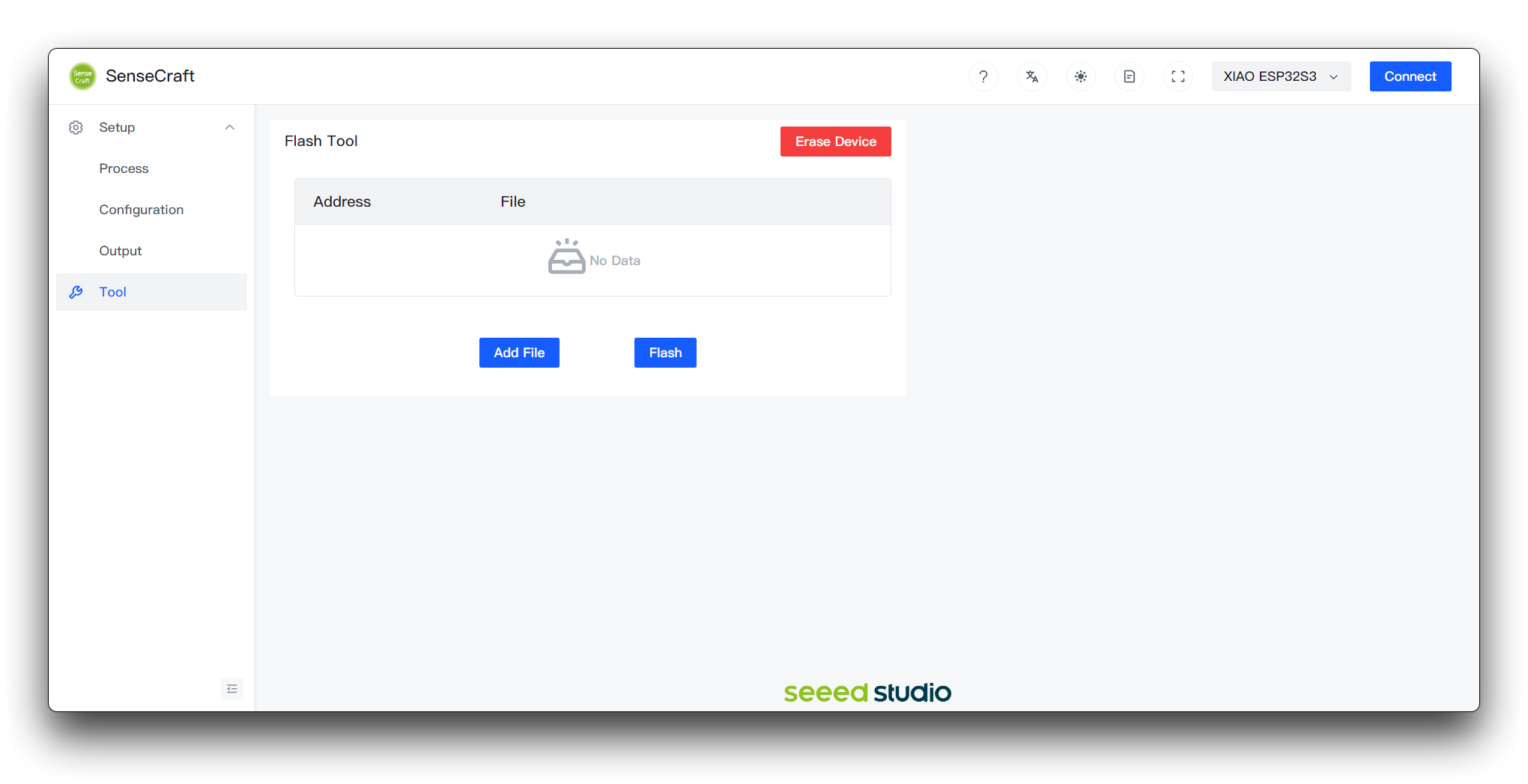
然后选择 XIAO ESP32S3 并点击 Connect。
请注意,虽然这里选择的是 XIAO ESP32S3,但我们实际使用的是 XIAO ESP32C3!
点击下方按钮下载固件文件,并在网页上点击 Add File 按钮,将 sscma_xiao_c3_network_v1.1.0.bin 固件刷写到 0x0 地址。
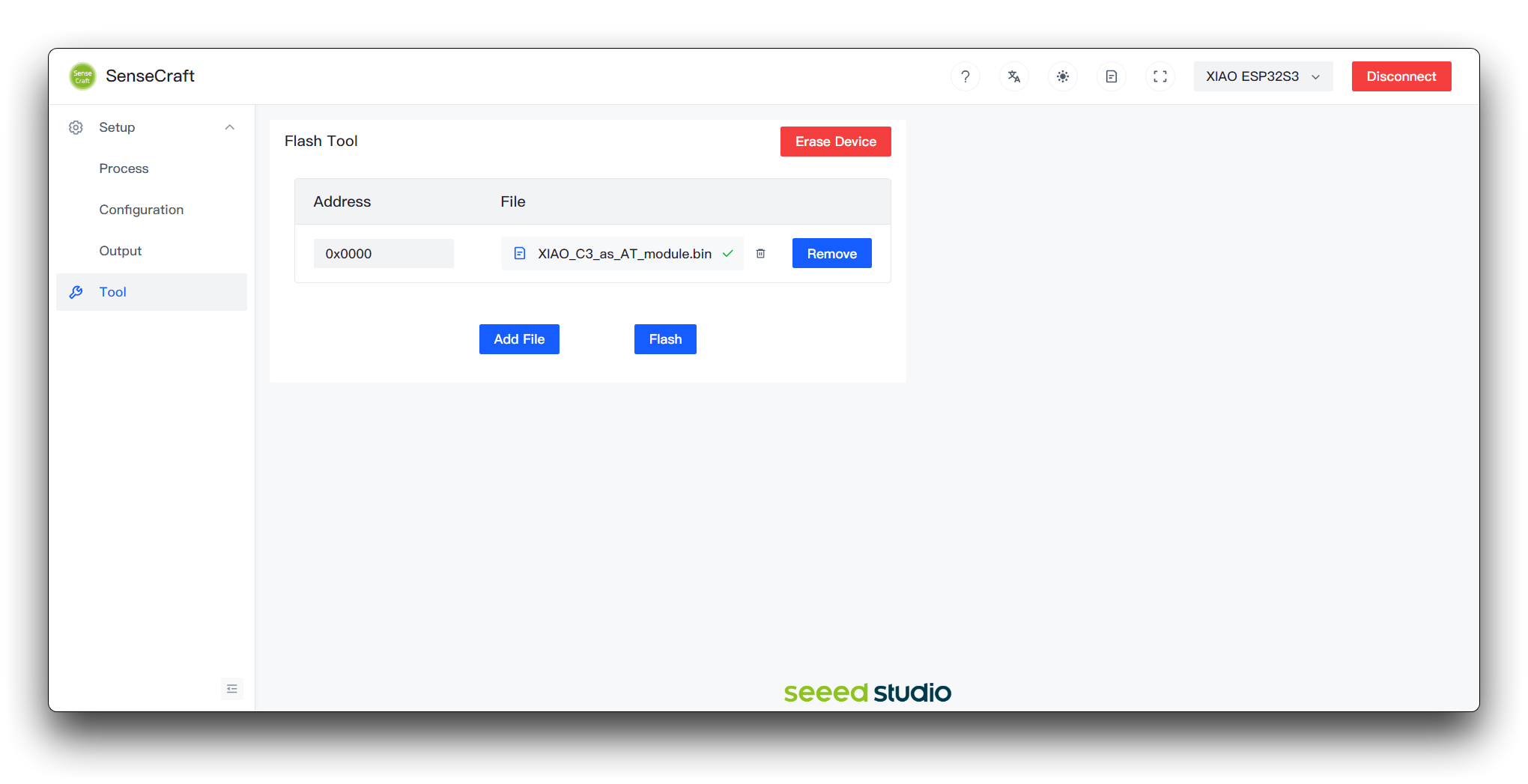
最后,点击 Flash 按钮,等待程序成功上传后再断开 XIAO ESP32C3 与电脑的连接。
在 Home Assistant 上安装插件
在开始构建我们的环境检测系统之前,我们需要在 Home Assistant 中安装一些必要的附加组件。这些附加组件将提供必要的功能和工具,以便将 Grove Vision AI V2 和 XIAO ESP32C3 集成到 Home Assistant 中。所需的附加组件包括 EMQX、Advanced SSH & Web Terminal 和 Node-RED。让我们逐步完成每个附加组件的安装过程。
步骤 1. 安装 EMQX
打开 Home Assistant 的网页界面,导航到 Settings 菜单。点击 Add-ons 选项以访问附加组件管理页面。
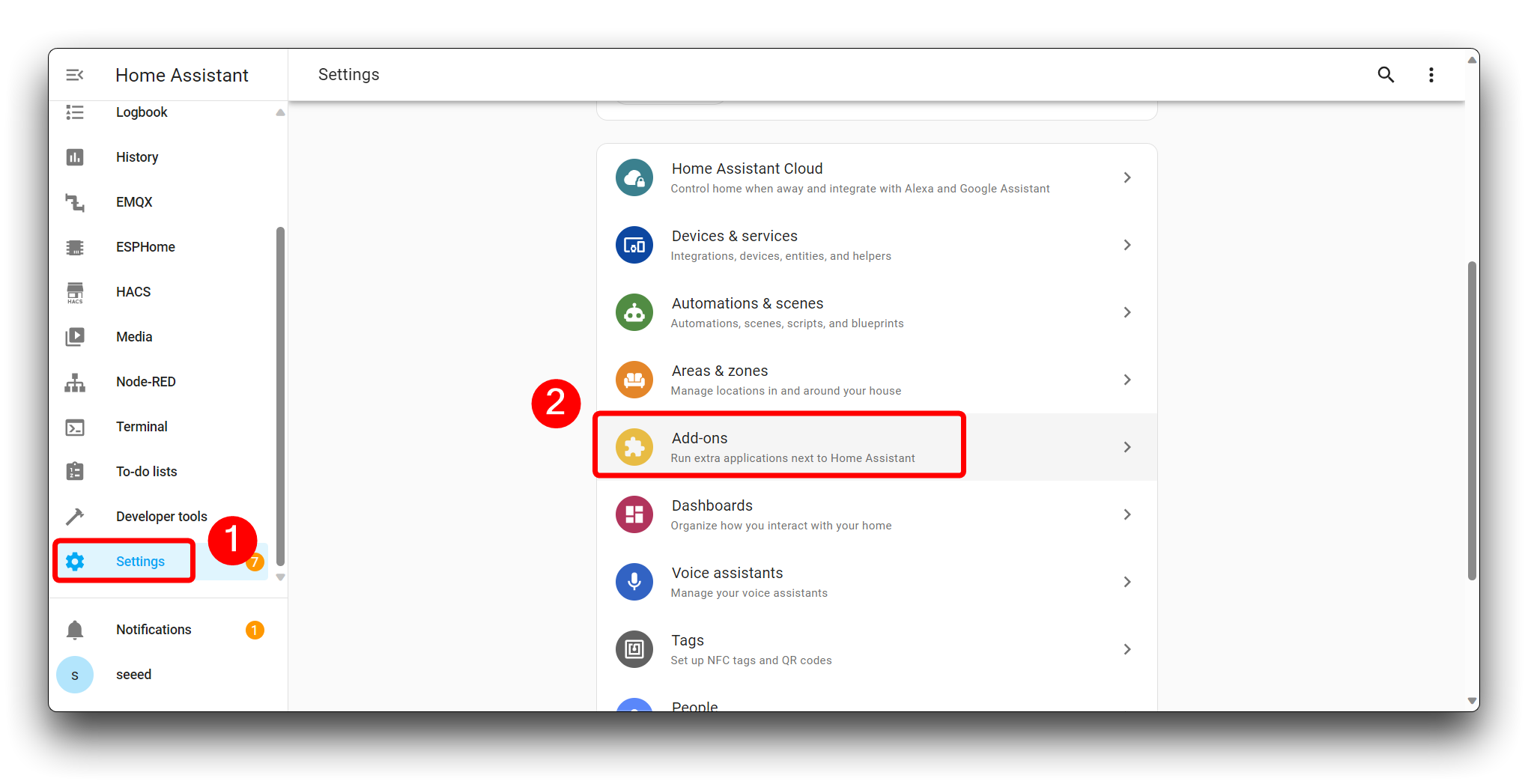
在页面右下角,点击 ADD-ON STORE 按钮以打开附加组件商店。
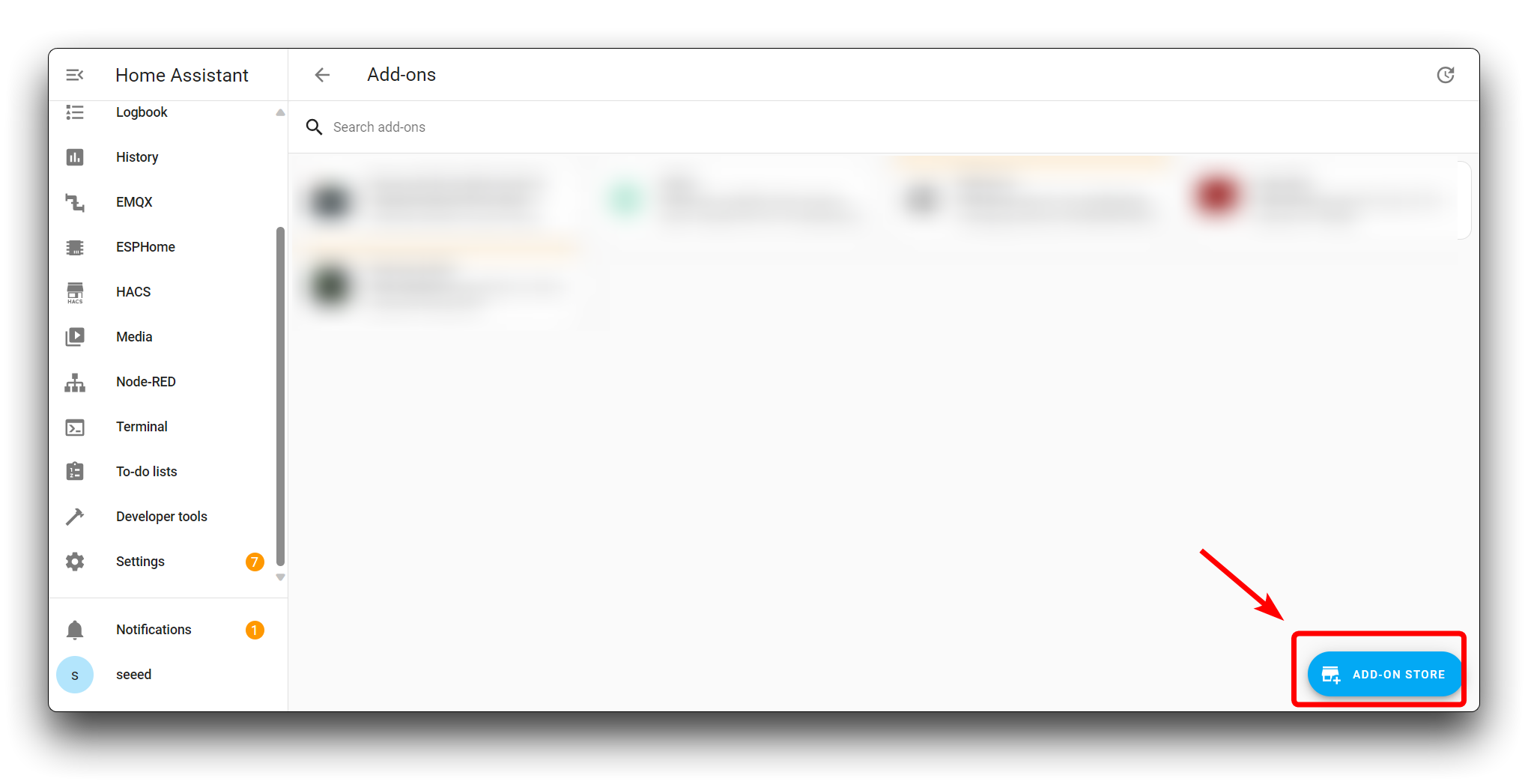
在附加组件商店的搜索栏中输入 EMQX 并按回车键搜索该附加组件。
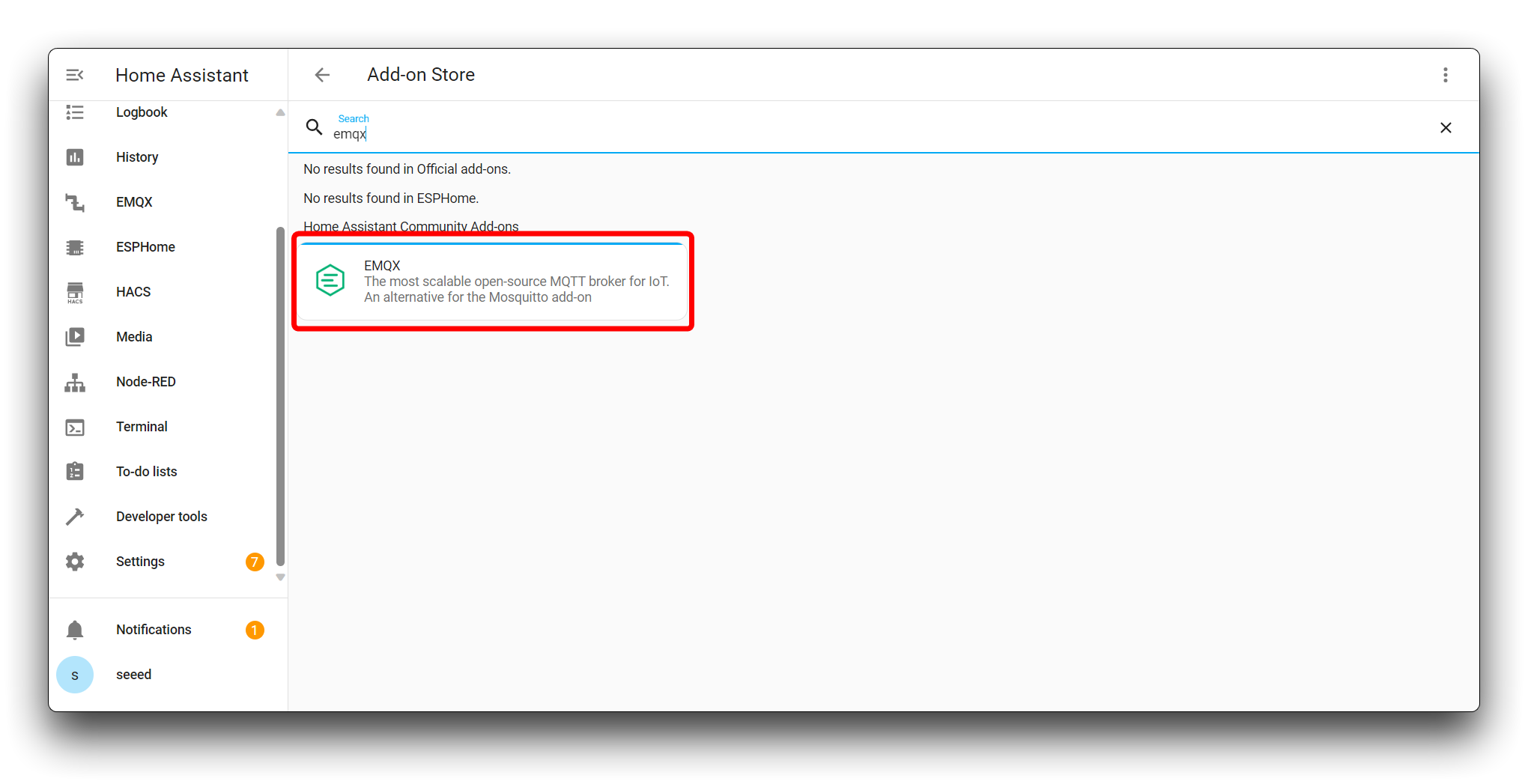
在搜索结果中找到 EMQX 附加组件并点击它以查看详细信息。点击 INSTALL 按钮开始安装过程。Home Assistant 将下载并安装 EMQX 附加组件。等待安装完成。
步骤 2. 安装 Advanced SSH & Web Terminal
在 Home Assistant 的“附加组件商店”中,搜索 Advanced SSH & Web Terminal。
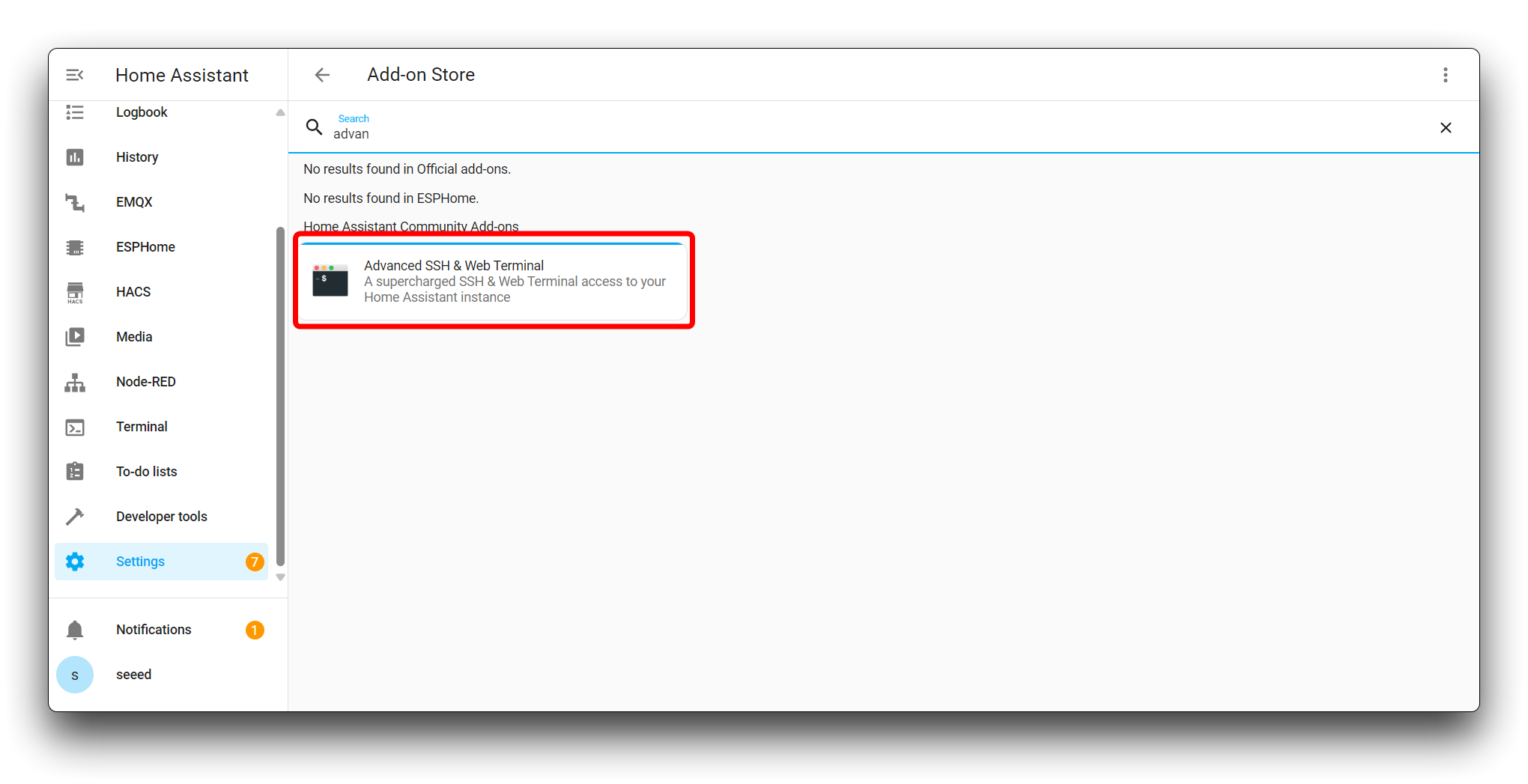
找到 Advanced SSH & Web Terminal 附加组件并点击它以查看详细信息。点击 Install 按钮开始安装过程。Home Assistant 将下载并安装 Advanced SSH & Web Terminal 附加组件。
步骤 3. 安装 Node-RED
同样,在 Home Assistant 的“附加组件商店”中,搜索 Node-RED。
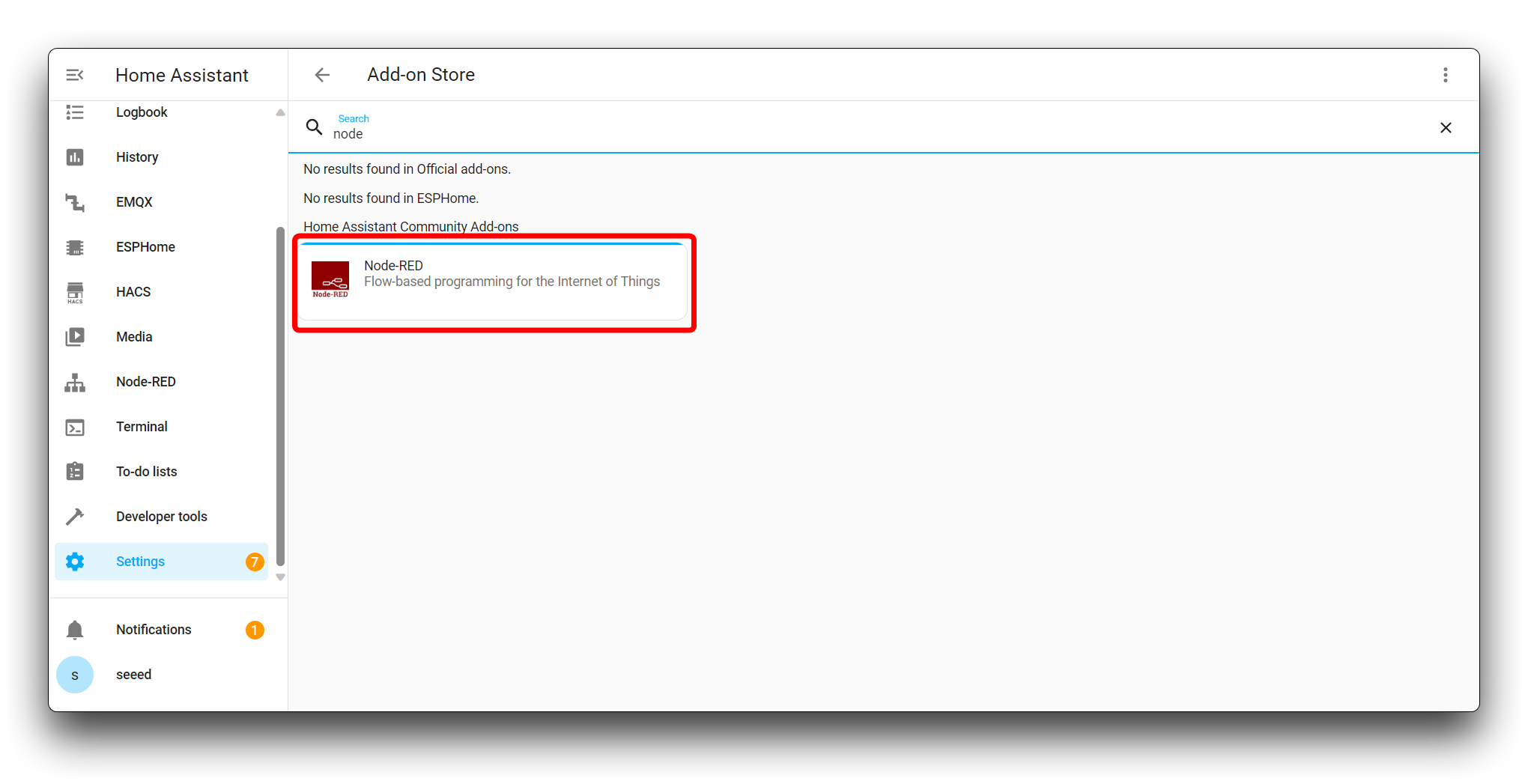
找到 Node-RED 附加组件并点击它以查看详细信息。点击 Install 按钮开始安装过程。允许 Home Assistant 下载并安装 Node-RED 附加组件。
使用 Docker 在 Home Assistant 上部署 pysscma
在此步骤中,我们将使用 Home Assistant 中的 Advanced SSH & Web Terminal 插件下载并设置 Python SSCMA(Seeed Studio 跨平台模块化 API)服务器。此服务器将实现 Grove Vision AI V2 与 Home Assistant 之间的通信。请按照以下详细步骤操作:
第 4 步:访问 Advanced SSH & Web Terminal
打开您的 Home Assistant 网页界面,导航到 设置 菜单。点击 插件 选项以访问插件管理页面。找到 Advanced SSH & Web Terminal 插件并点击以打开其详细页面。
请在此页面关闭 保护模式。
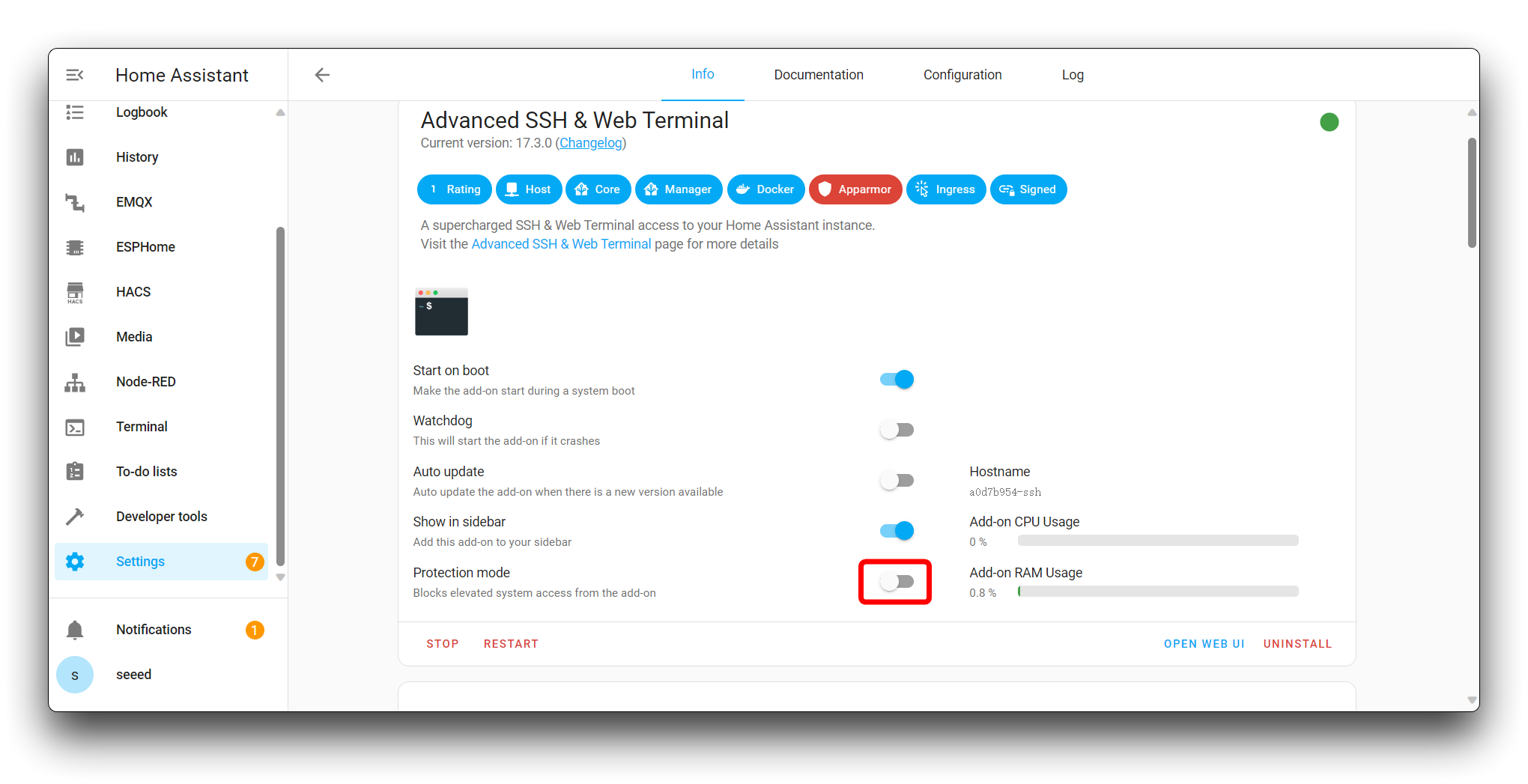
如果插件尚未运行,请点击 启动 按钮。插件运行后,点击 打开 Web UI 按钮以访问终端界面。
首次启动此插件时,您可能需要在插件详细页面的配置页面中填写 username、password 和 authorized_key。有关详细的配置信息,请阅读插件附带的文档。
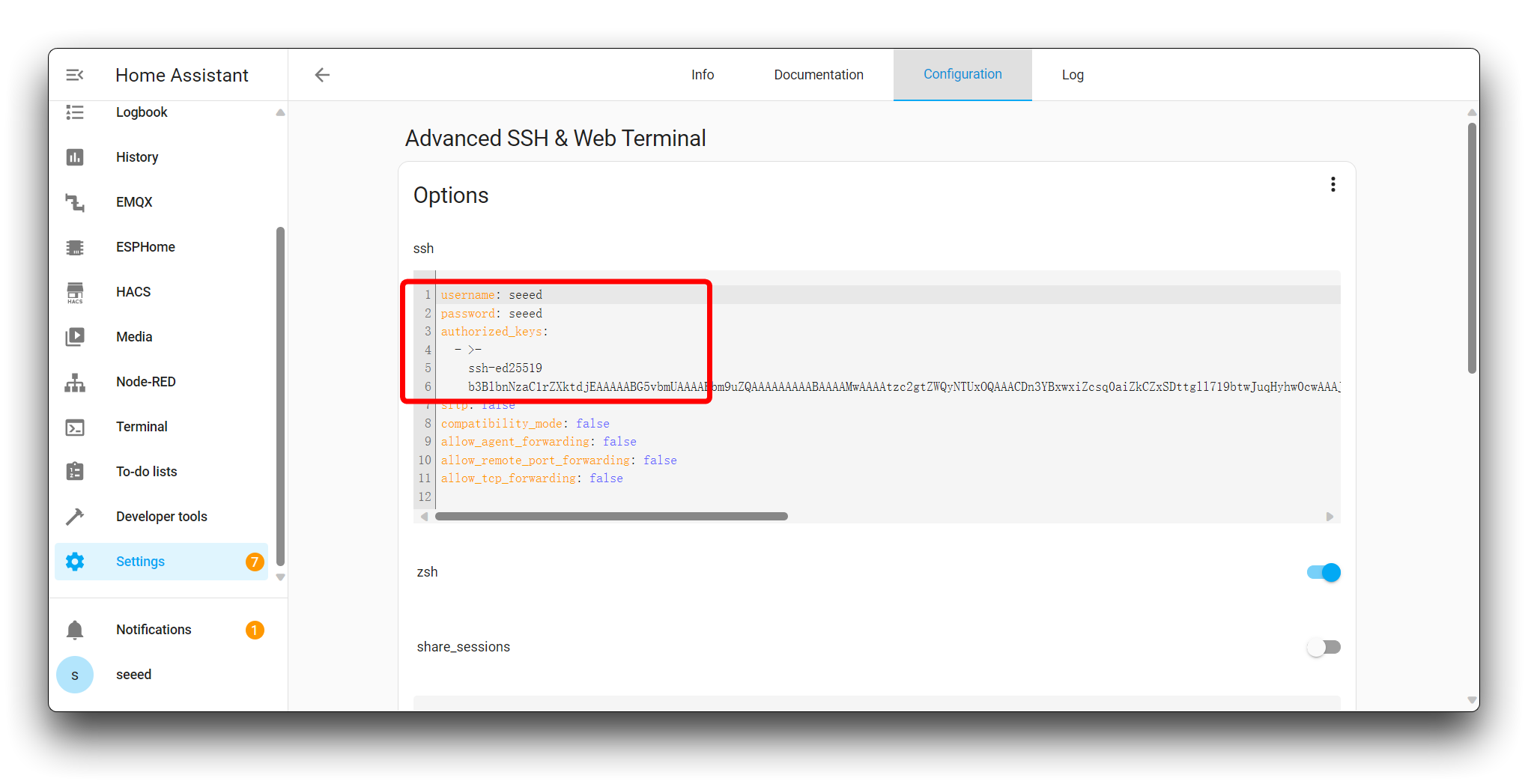
第 5 步:下载 pysscma.tar 包
在 Advanced SSH & Web Terminal 中,通过执行以下命令导航到根目录:
cd /
运行以下命令下载 pysscma.tar 包:
wget -O pysscma.tar https://files.seeedstudio.com/wiki/vision_ai_v2_heatmap/pysscma.tar
等待下载完成。pysscma.tar 包将保存在根目录中。
第 6 步:加载 Docker 镜像
下载完成后,执行以下命令从 pysscma.tar 包加载 Docker 镜像:
docker load -i pysscma.tar
Docker 将加载镜像,加载完成后您将看到镜像 ID。
运行以下命令启动 Python SSCMA 服务器:
docker run -itd --net host --name pysscma_server --restart on-failure --privileged python-sscma:latest server --host 0.0.0.0
此命令将创建并启动一个名为 "pysscma_server" 的 Docker 容器,并进行必要的配置。
要检查 Docker 容器是否正常运行,请执行以下命令:
docker ps
您应该看到 "pysscma_server" 容器列出,并显示状态为 "Up"。
第 7 步:获取 IP 地址
要获取 Docker 容器的 IP 地址,请运行以下命令:
ifconfig | grep docker -A 10
在输出中查找 "inet" 字段,并记下与其关联的 IP 地址(例如,172.30.232.1)。
此 IP 地址将在后续步骤中用于配置 Grove Vision AI V2 的通信。
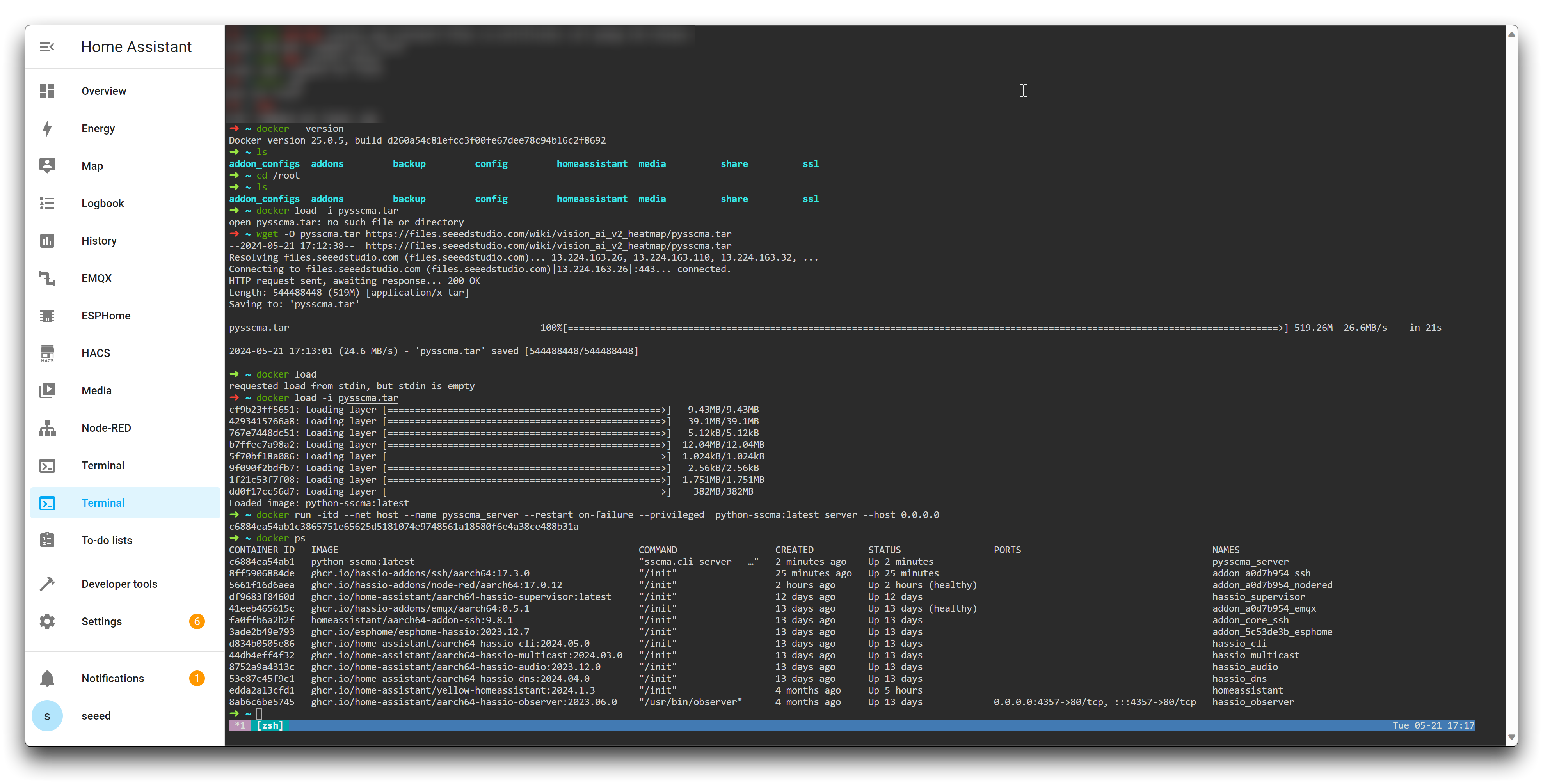
配置 MQTT Broker
在此步骤中,我们将配置 Home Assistant 中的 EMQX 插件,以设置用户认证,从而实现 Grove Vision AI V2 与 Home Assistant 之间的安全通信。
第 8 步:创建内置数据库和用户
打开您的 Home Assistant 网页界面并导航到“设置”菜单。点击“插件”选项以访问插件管理页面。找到“EMQX”插件并点击它以打开详细信息页面。如果插件尚未运行,请点击“启动”按钮。插件运行后,点击“打开 Web UI”按钮以访问 EMQX 仪表板。
在 EMQX 仪表板登录页面中,输入默认用户名和密码。
- 默认用户名:admin
- 默认密码:public
点击“登录”按钮以访问 EMQX 仪表板。
在 EMQX 仪表板中,从左侧边栏菜单导航到 Authentication 部分。点击 Databases 标签。
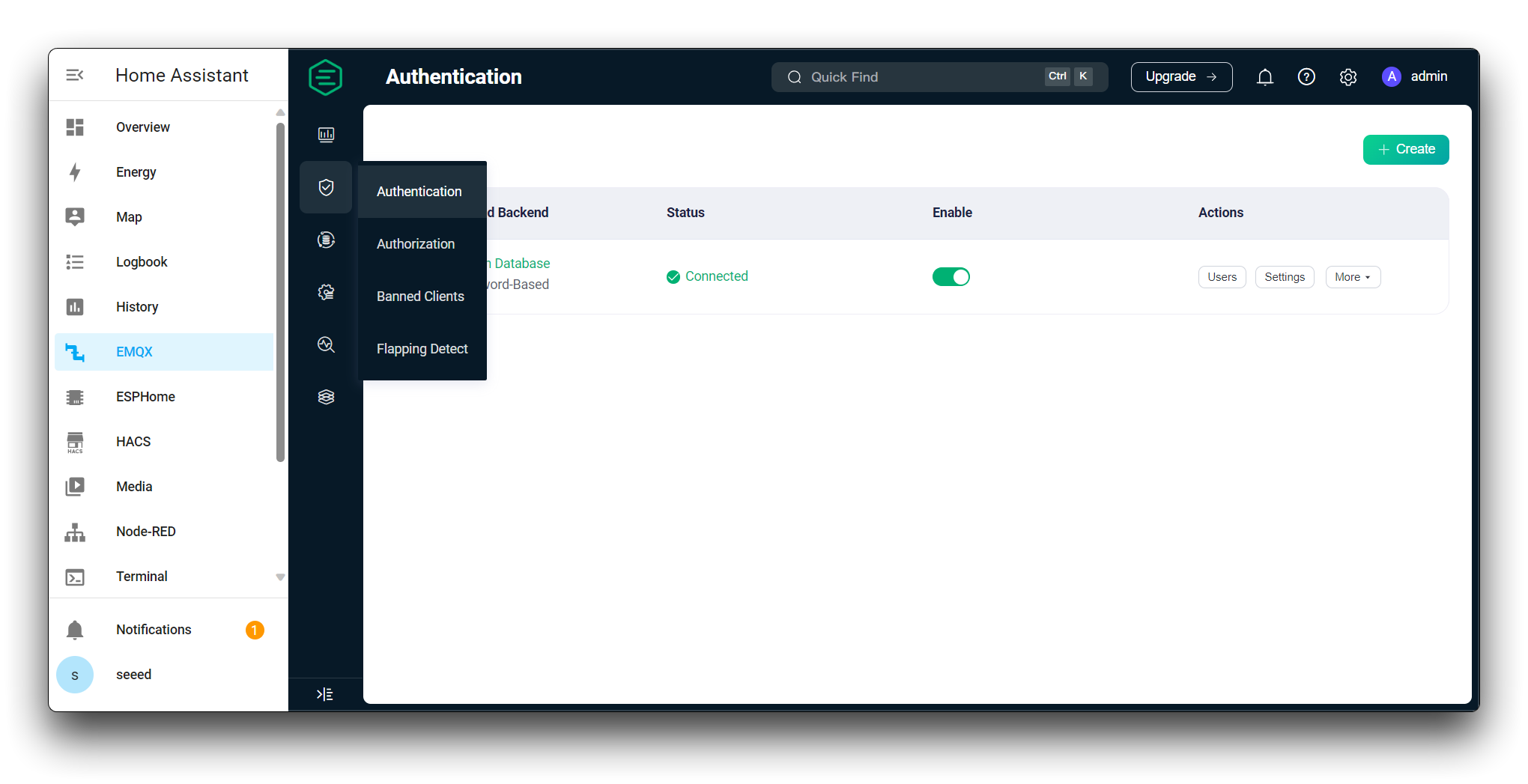
点击 Create 按钮。在 Mechanism 下拉菜单中选择 Password-Based,在 Backend 下拉菜单中选择 Built-in Database。点击“创建”按钮以创建内置数据库。
创建内置数据库后,点击“Authentication”部分中的 Users 标签。点击“添加用户”按钮。
- 在“用户名”字段中输入“seeed”。
- 在“密码”字段中输入“seeed”。
返回到“Authentication”部分中的“Databases”标签。在数据库列表中找到之前创建的数据库。
点击数据库旁边的切换开关以启用它。数据库状态应更改为“已启用”。
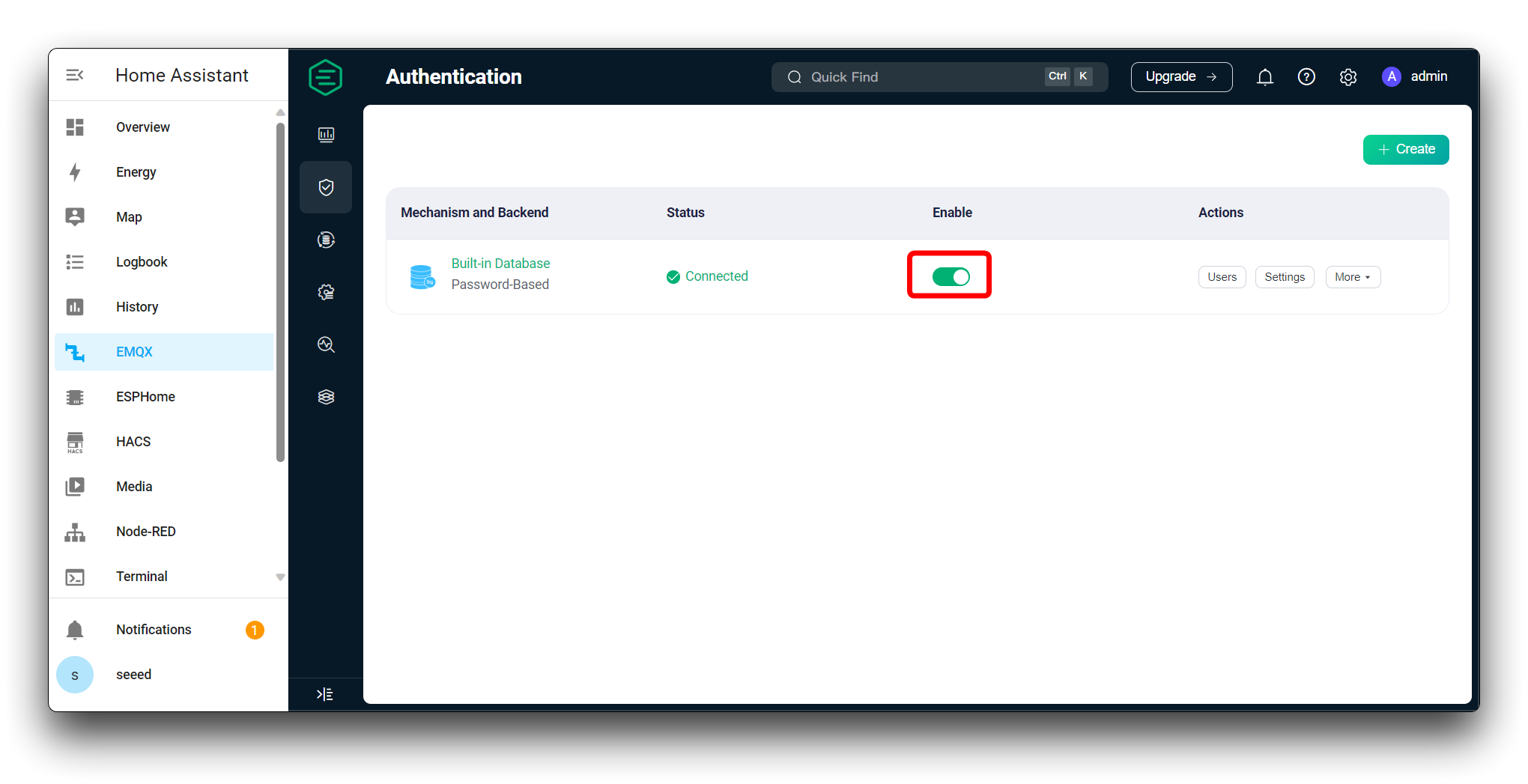
第 9 步:配置 Grove Vision AI V2 的网络
将 Grove Vision AI V2 连接到您的计算机并打开 Model Assistant 的配置页面。
点击右上角以连接到 Grove Vision AI V2 后,请打开 MQTT 按钮并填写以下信息:
- SSID 和密码:设备需要与安装了 Home Assistant 的主机处于同一局域网内。因此,请在同一局域网下配置网络。XIAO 仅支持 2.4G WiFi,不支持 5G 网络。
- 加密:选择 AUTO。
- 主机:安装 Home Assistant 的主机的 IP 地址。
- 端口:
1883。 - clientId:设备识别号,请以
grove_vision_ai_v2_为前缀,后跟自定义 ID 号。 - 用户名:您刚刚创建的 EMQX 数据库的用户名。
- 密码:您刚刚创建的 EMQX 数据库的密码。
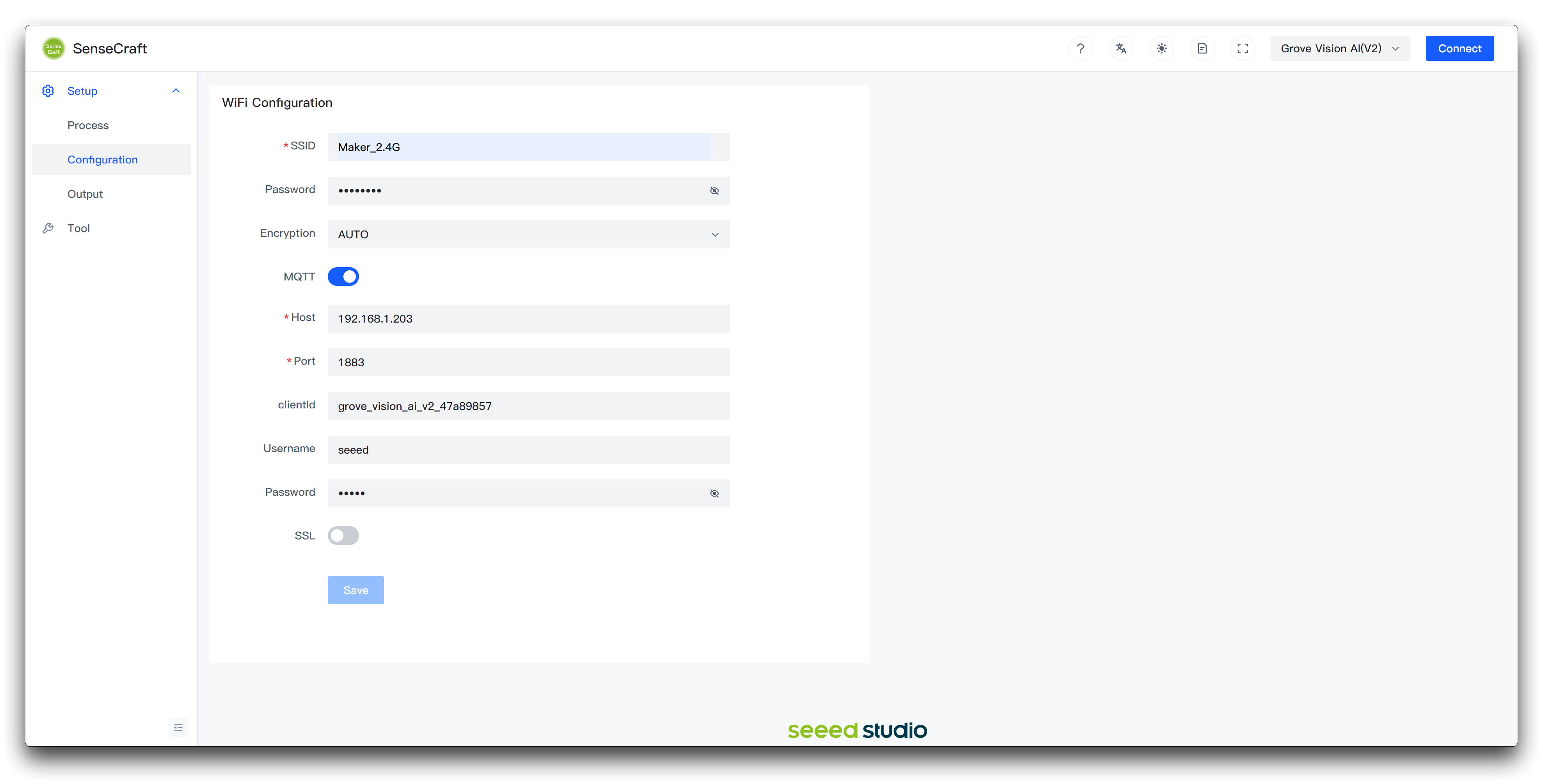
然后点击下方的保存按钮。保存后,并不意味着 Grove Vision AI V2 已正确写入,请返回左侧菜单栏中的 Process,检查设备的 IP 地址是否已出现以及 MQTT 连接状态是否正常。
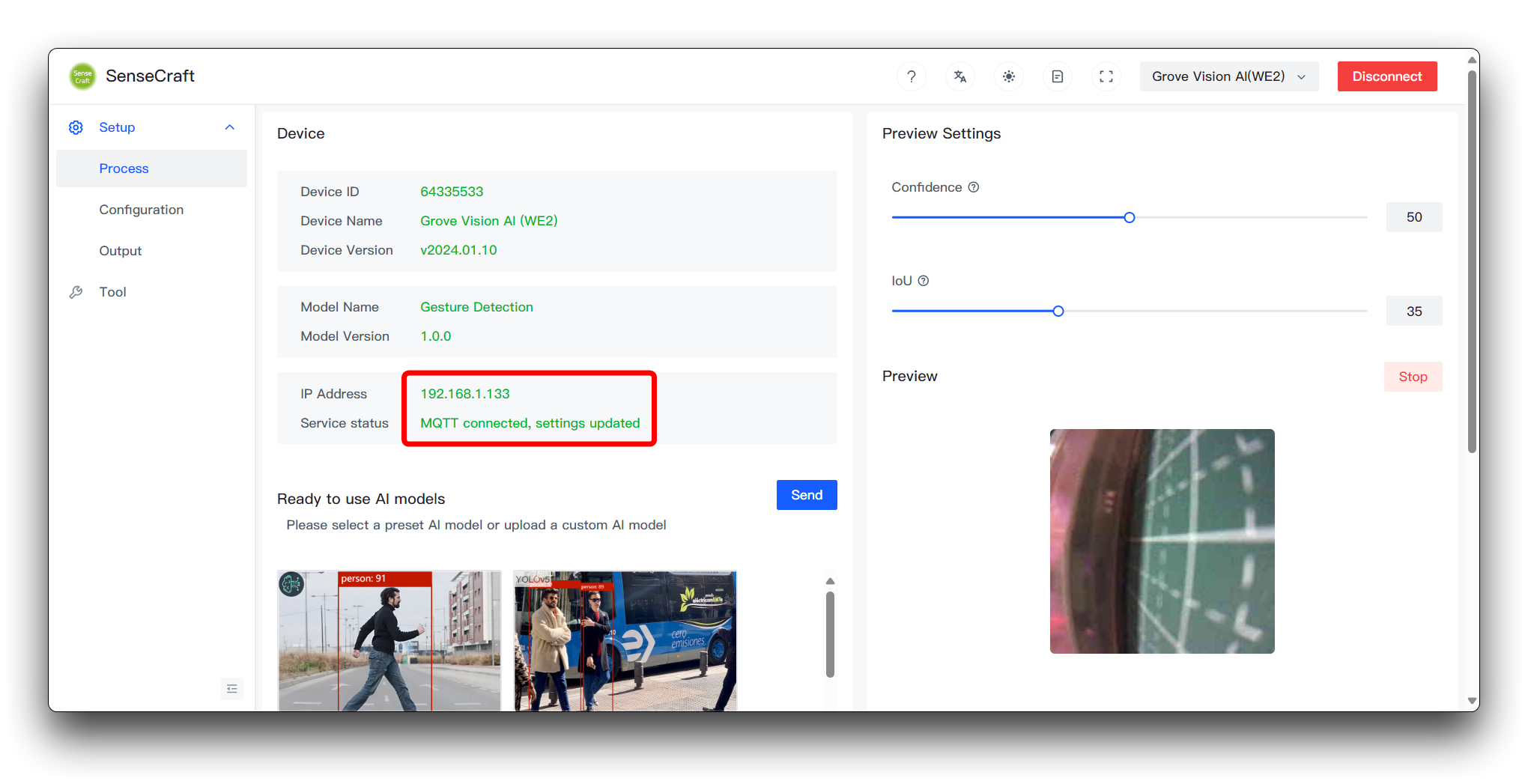
当显示 IP 地址时,表示 WIFI 没有问题,服务状态必须是图中的文字才能表示正常。注意,如果 WIFI 不正常,MQTT 肯定不正常;刚切换时可能会显示未连接,需要等待大约 10 秒左右,无需刷新即可看到状态变化,状态变化后会自动显示最新状态。
如果连接正常,理论上您可以在 EMQX 中看到数据流。
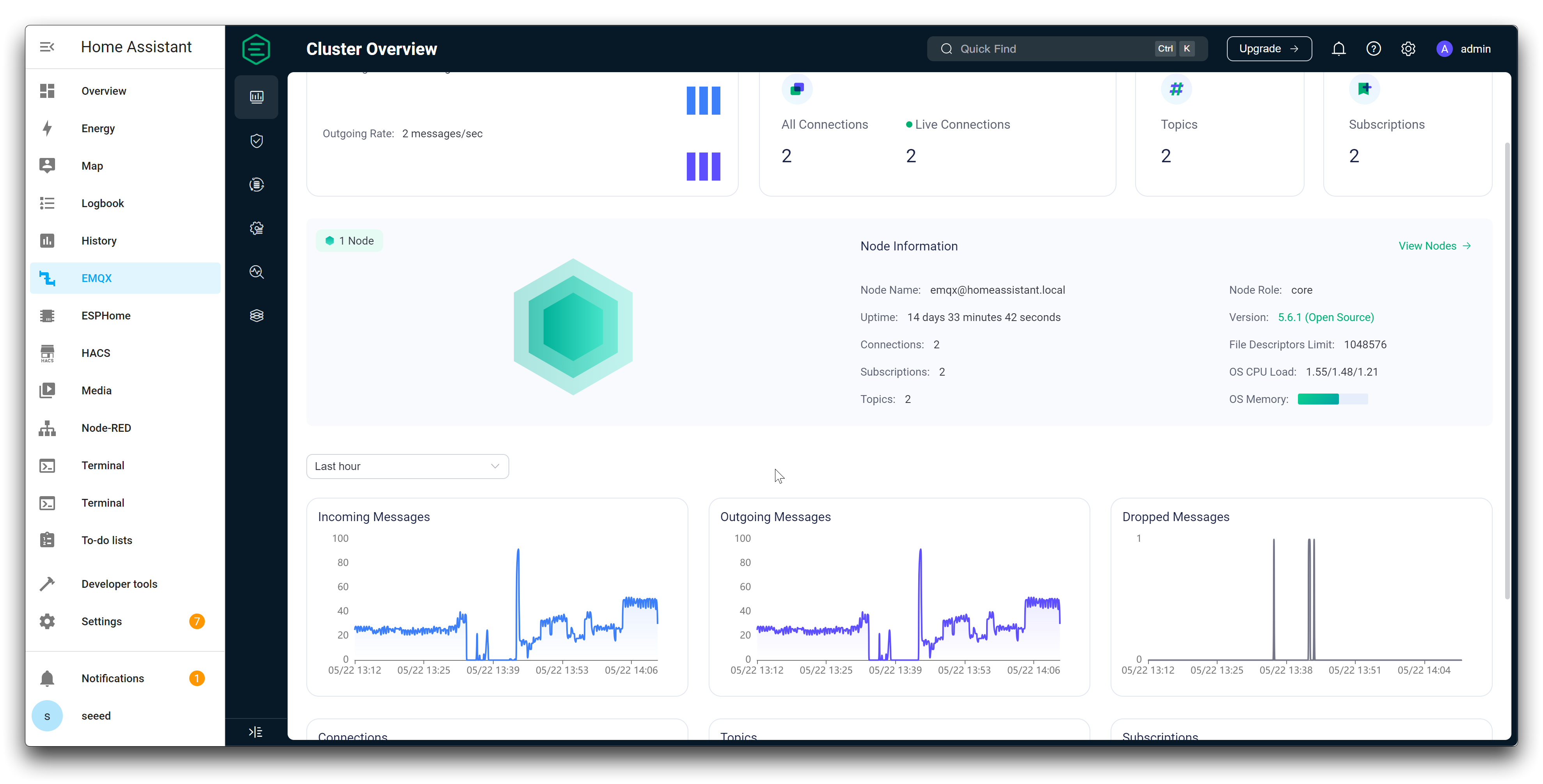
由于 Node-RED 连接尚未配置,您应该只能在 EMQX 中看到一个“所有连接”。
配置 Node-RED
在此步骤中,我们将配置 Home Assistant 中的 Node-RED 插件,以创建必要的流程来将 Grove Vision AI V2 集成到 Home Assistant 中。
第 10 步:配置并运行 Node-RED
打开您的 Home Assistant 网页界面,导航到“设置”菜单。点击“插件”选项以访问插件管理页面。找到“Node-RED”插件并点击它以打开其详细信息页面。点击“配置”选项卡。
在 Node-RED 配置中,找到 ssl 选项。禁用 ssl 选项。点击 SAVE 按钮以应用配置更改。
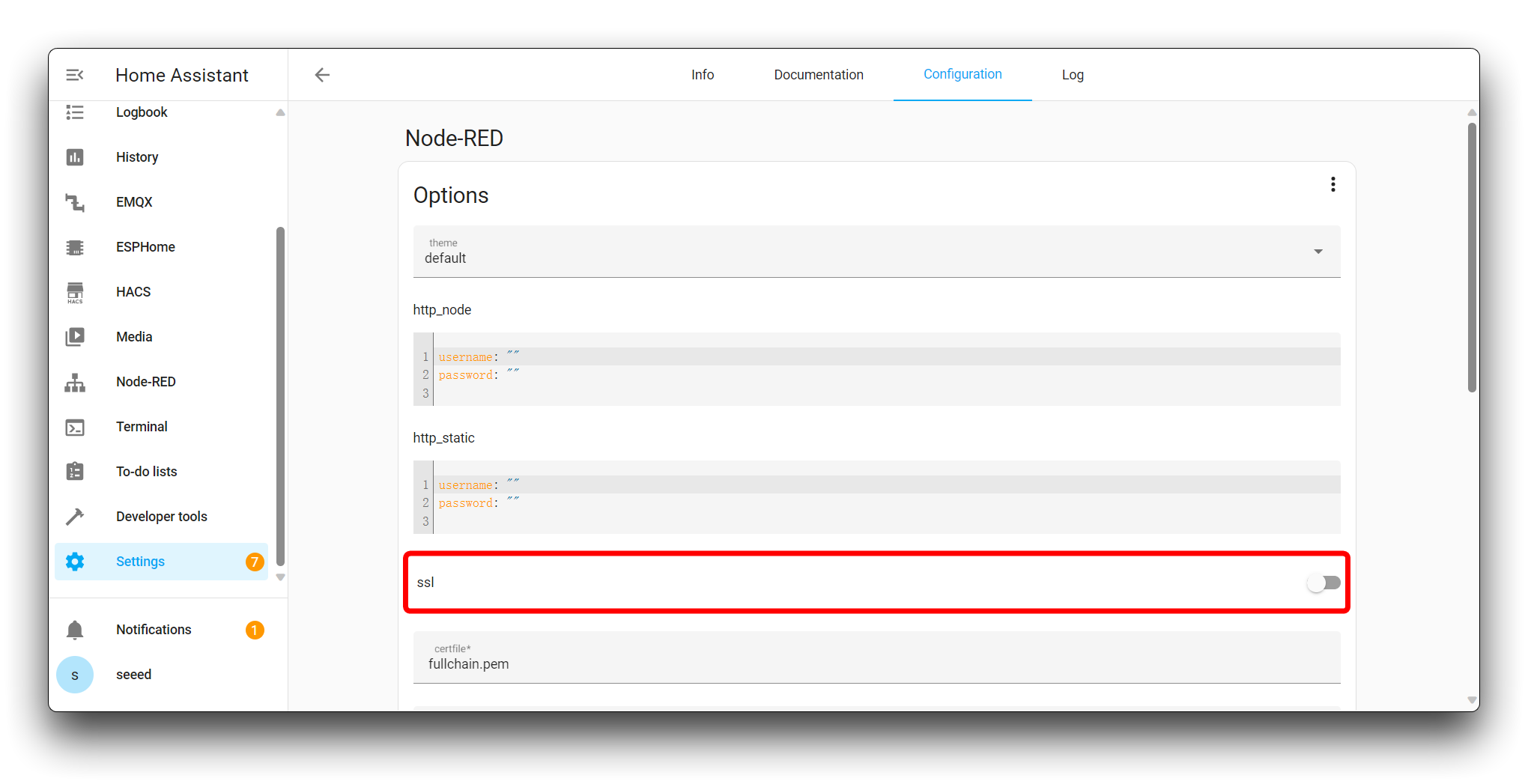
点击“START”按钮启动 Node-RED 插件。等待插件成功启动。您可以检查日志以监控进度。一旦 Node-RED 插件运行起来,点击“OPEN WEB UI”按钮访问 Node-RED 编辑器。
第 11 步:安装 msg-speed 节点
在 Node-RED 编辑器中,点击右上角的汉堡菜单(三条横线)。从菜单中选择 Manage palette。
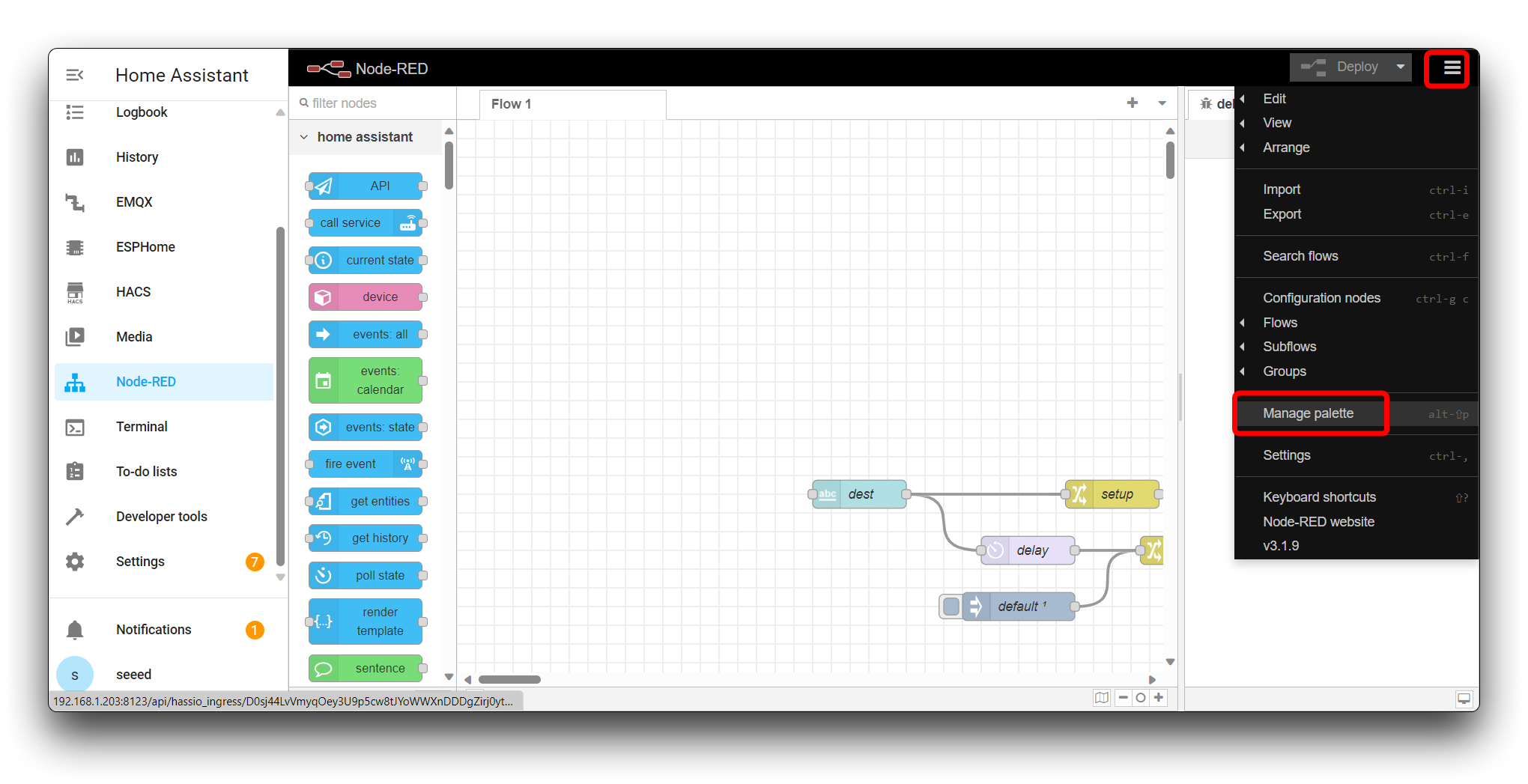
在 Palette 侧边栏中,点击 Install 选项卡。在搜索框中输入 msg-speed 并按回车键。在搜索结果中找到 msg-speed 节点,并点击其旁边的 Install 按钮。等待安装完成,然后关闭“Palette”侧边栏。
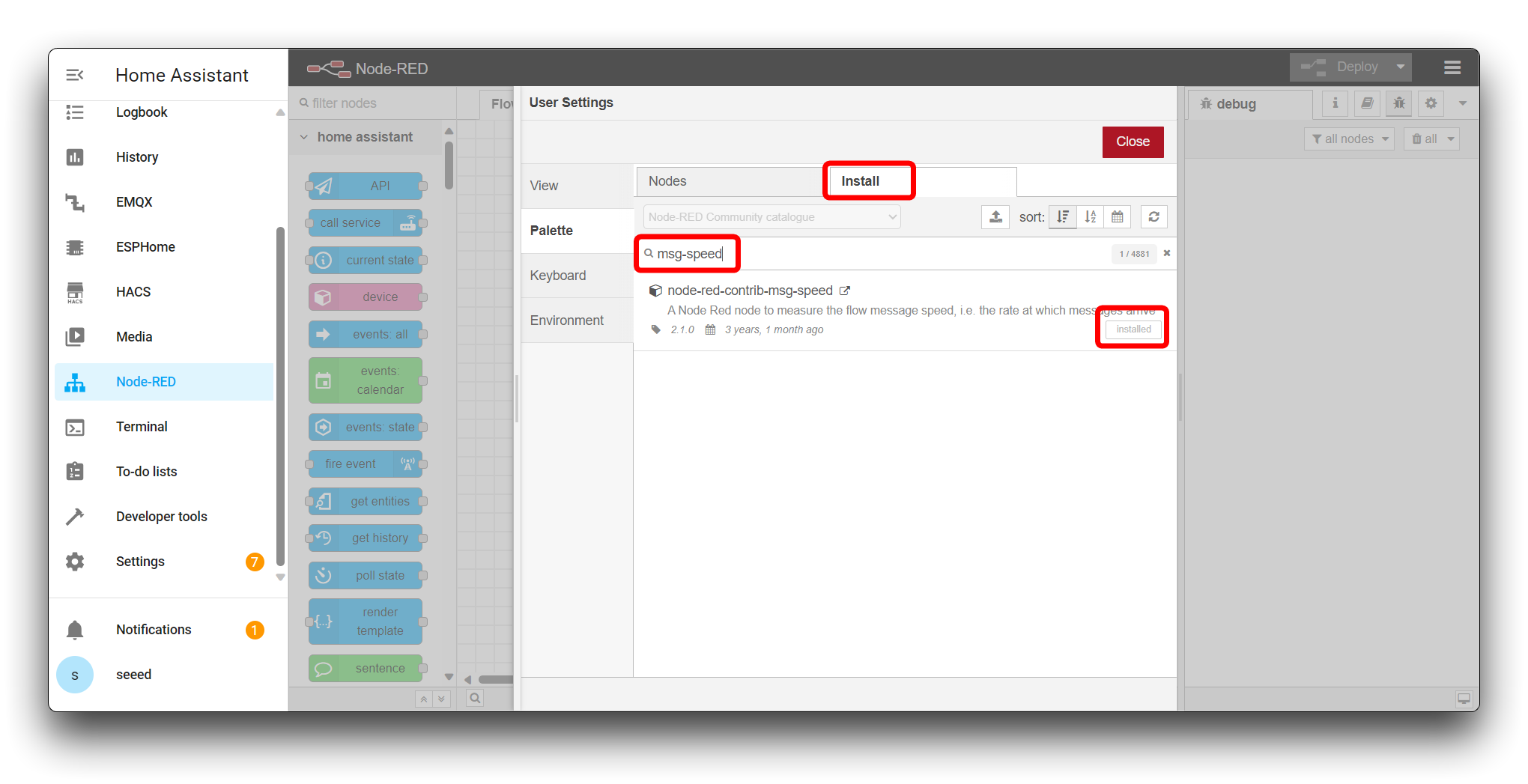
第 12 步:导入 Flow JSON 文件
请下载我们准备好的 Flow JSON 文件 crowd_density.json。
在 Node-RED 编辑器中,再次点击汉堡菜单。从菜单中选择“Import”。在“Import nodes”对话框中,点击“选择文件导入”按钮。浏览并选择提供的 JSON 文件,该文件包含预配置的 Node-RED 流程。点击“Import”按钮将流程导入到 Node-RED 中。
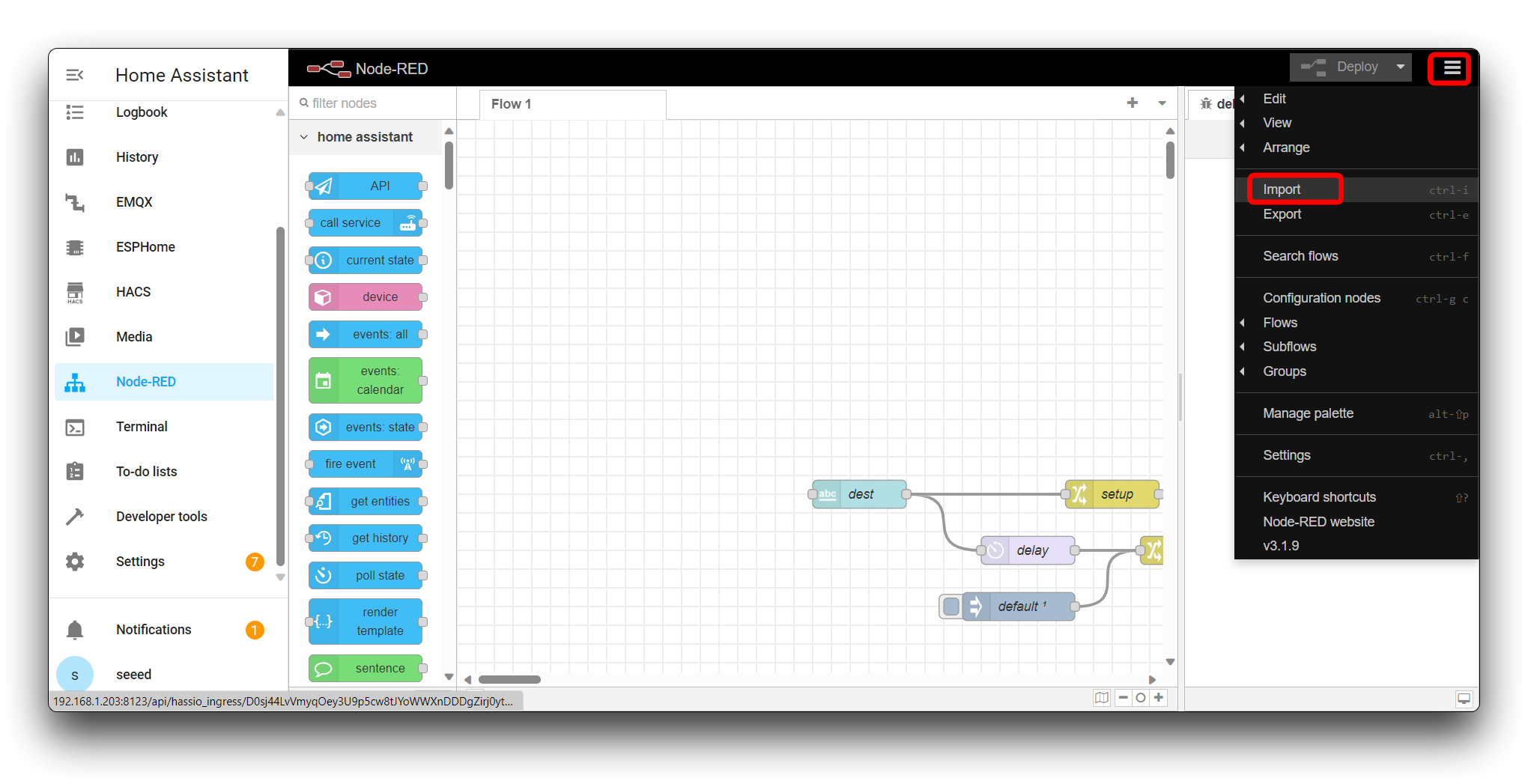
然后您可以看到我们准备好的 Node-RED 流程。
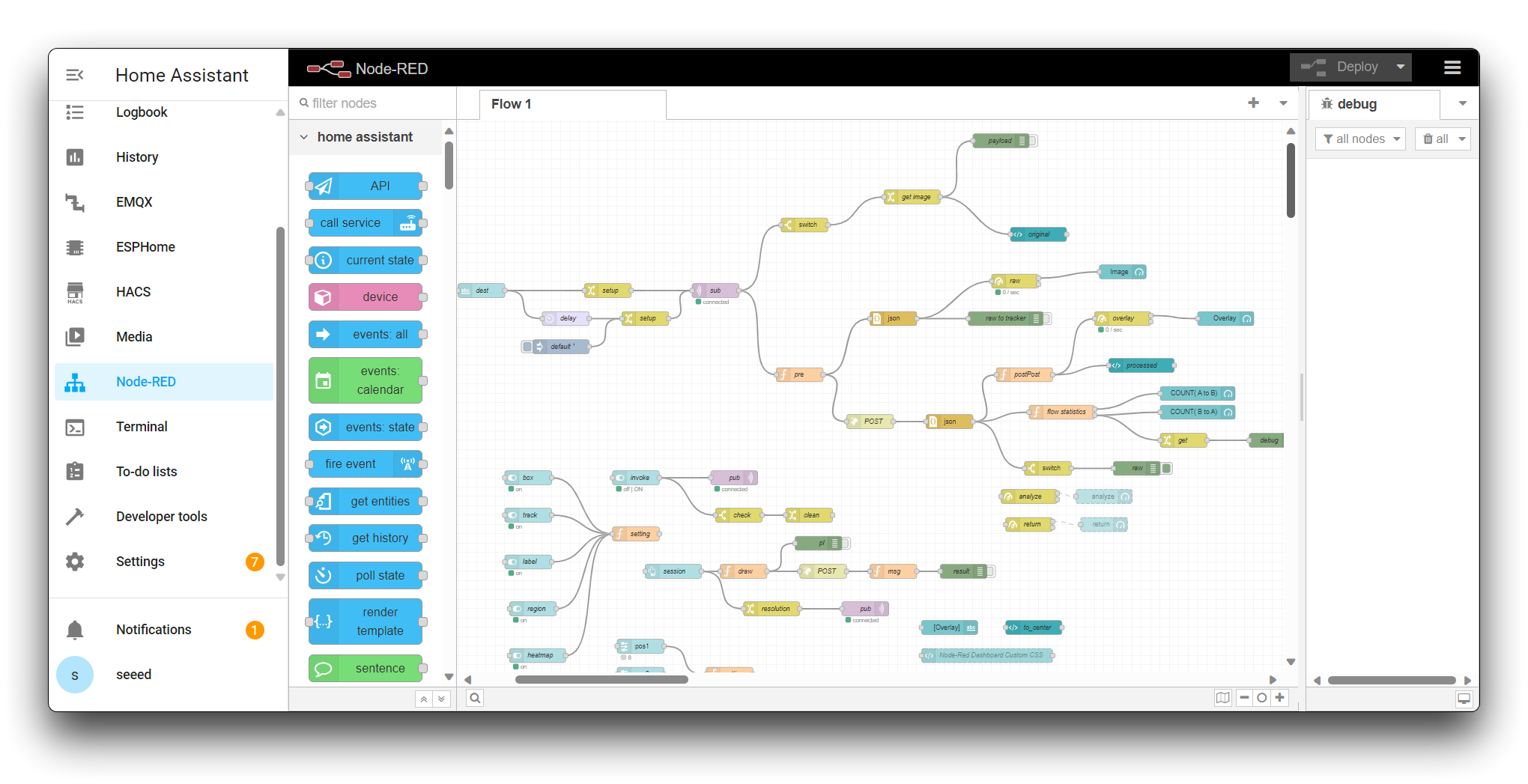
第 13 步:配置 MQTT Broker 节点
在导入的流程中,找到 mqtt-broker 节点。双击该节点以打开其配置。
在“Server”字段中,输入 EMQX Broker 的 IP 地址(例如,localhost 或 Home Assistant 实例的 IP 地址)。
在“Username”字段中,输入您在 EMQX 数据库中创建的用户名(例如,“seeed”)。
在“Password”字段中,输入您为该用户设置的密码(例如,“seeed”)。点击“Done”按钮保存 MQTT Broker 配置。
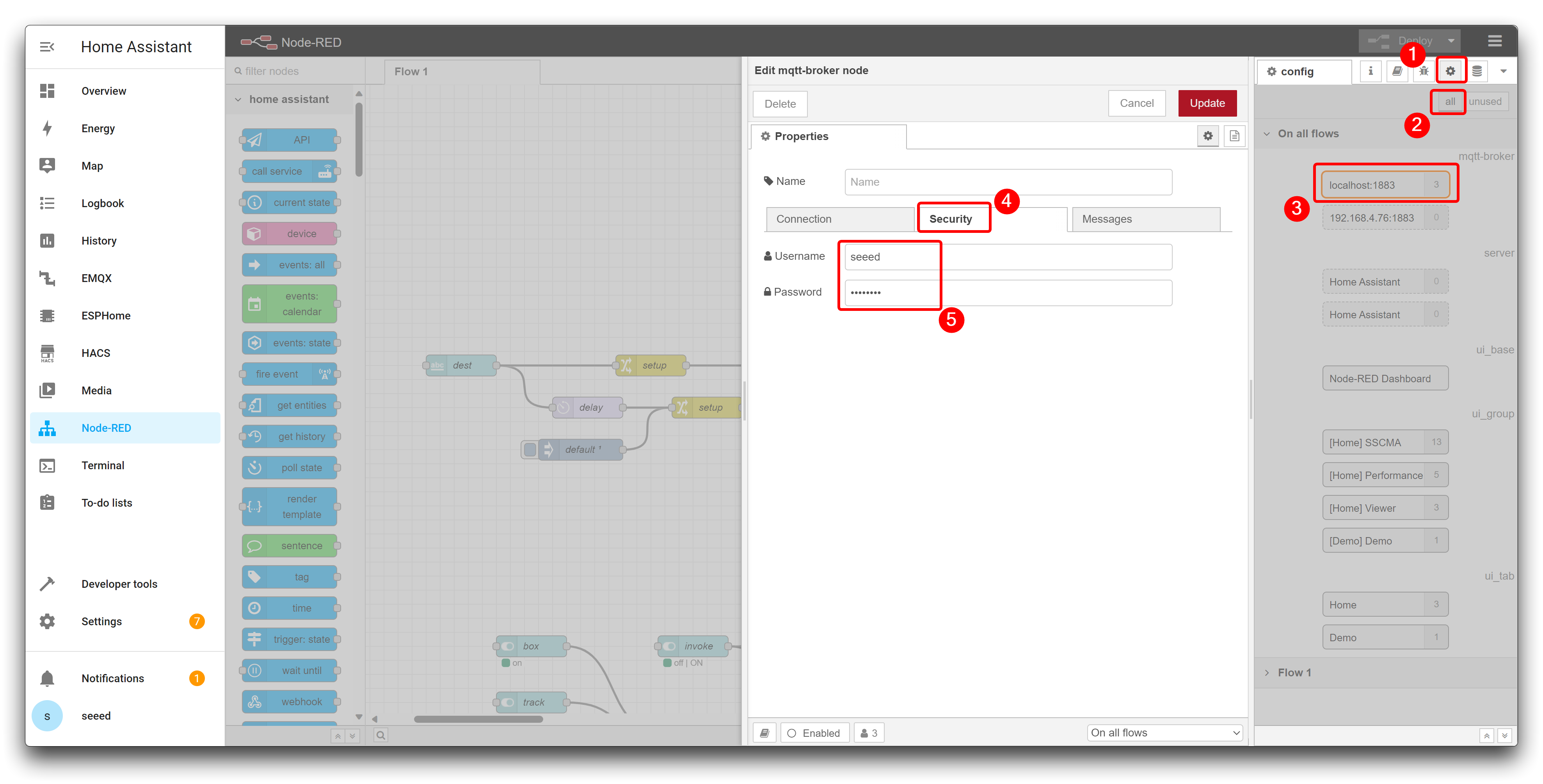
第 14 步:验证 POST 节点的 URL
在导入的流程中,找到“POST”节点。双击该节点以打开其配置。
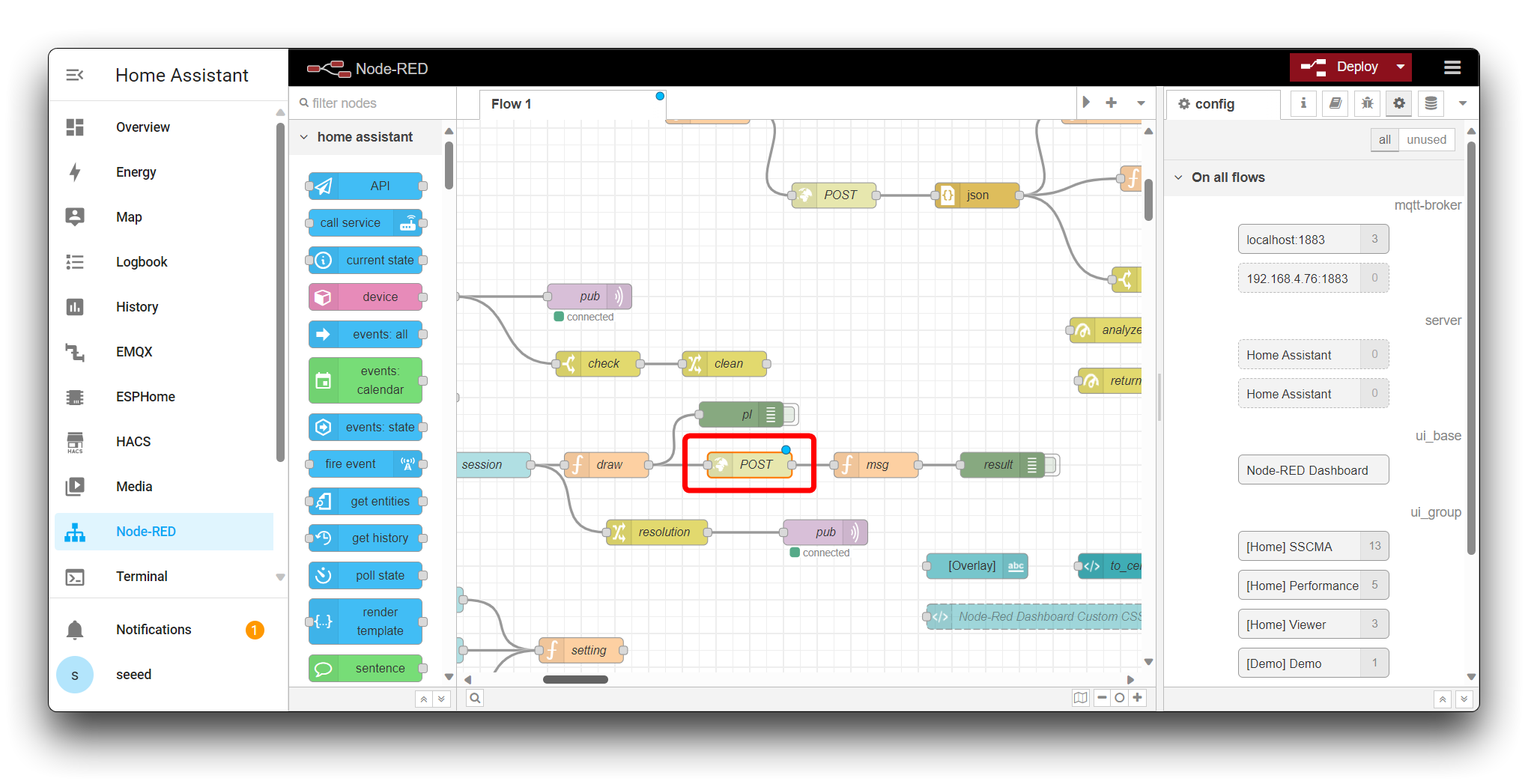
验证“URL”字段中是否包含您在 第 7 步 中获取的 pysscma Docker 容器的正确 IP 地址。如有必要,请更新 URL 以匹配 pysscma Docker 的 IP 地址。点击“Done”按钮保存 POST 节点配置。
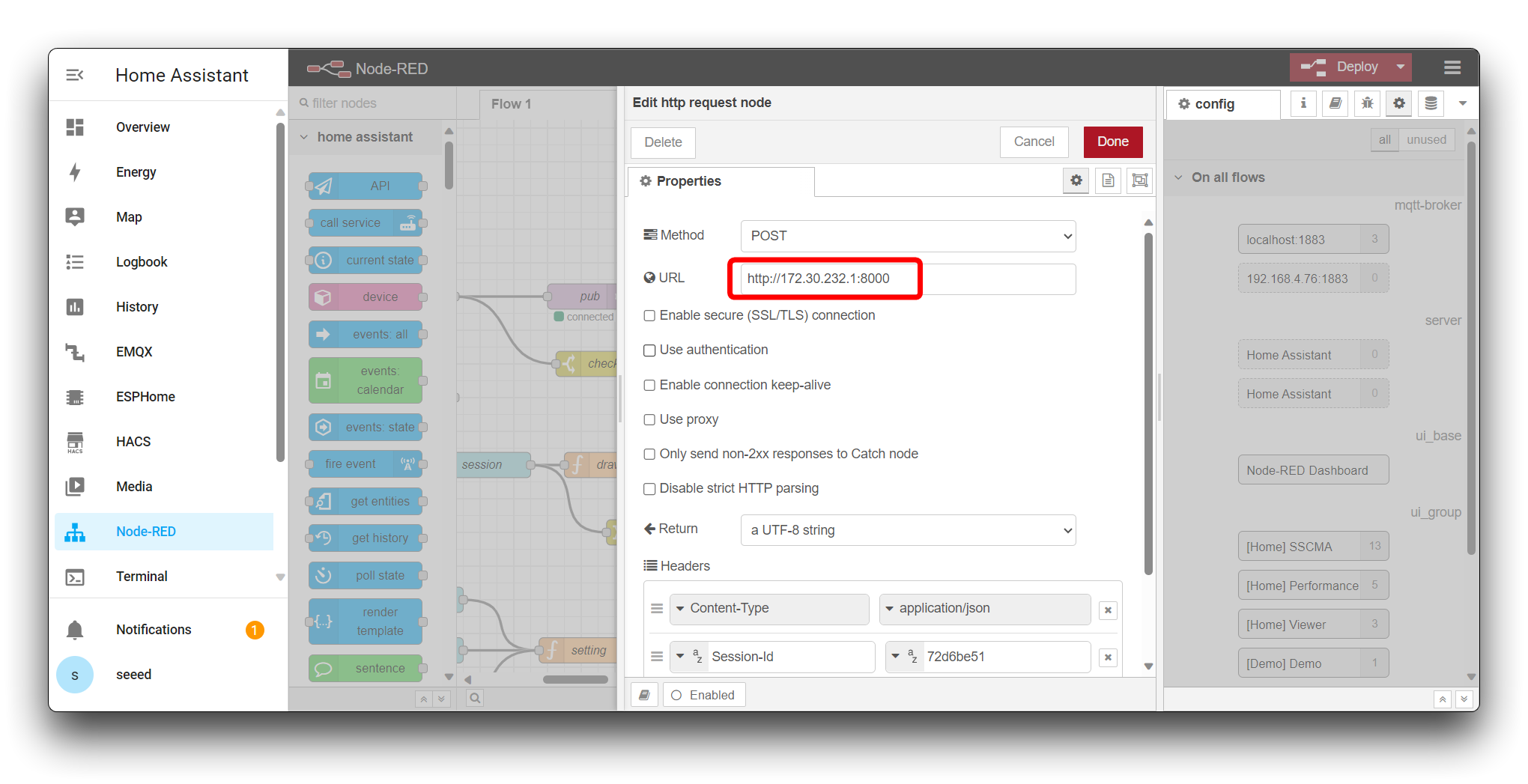
第 15 步:部署流程
点击 Node-RED 编辑器右上角的 Deploy 按钮以部署流程。该流程现在应该已激活,并准备好处理来自 Grove Vision AI V2 的数据。
人群密度仪表板设置
在此步骤中,我们将访问 Node-RED 仪表板,以监控和交互来自 Grove Vision AI V2 设备的数据。
在您的计算机或移动设备上打开一个网页浏览器。在地址栏中输入以下格式的 URL:
http://homeassistant:1880/endpoint/ui/
现在,您可以在 Node-RED 仪表板中监控数据流并与节点交互。
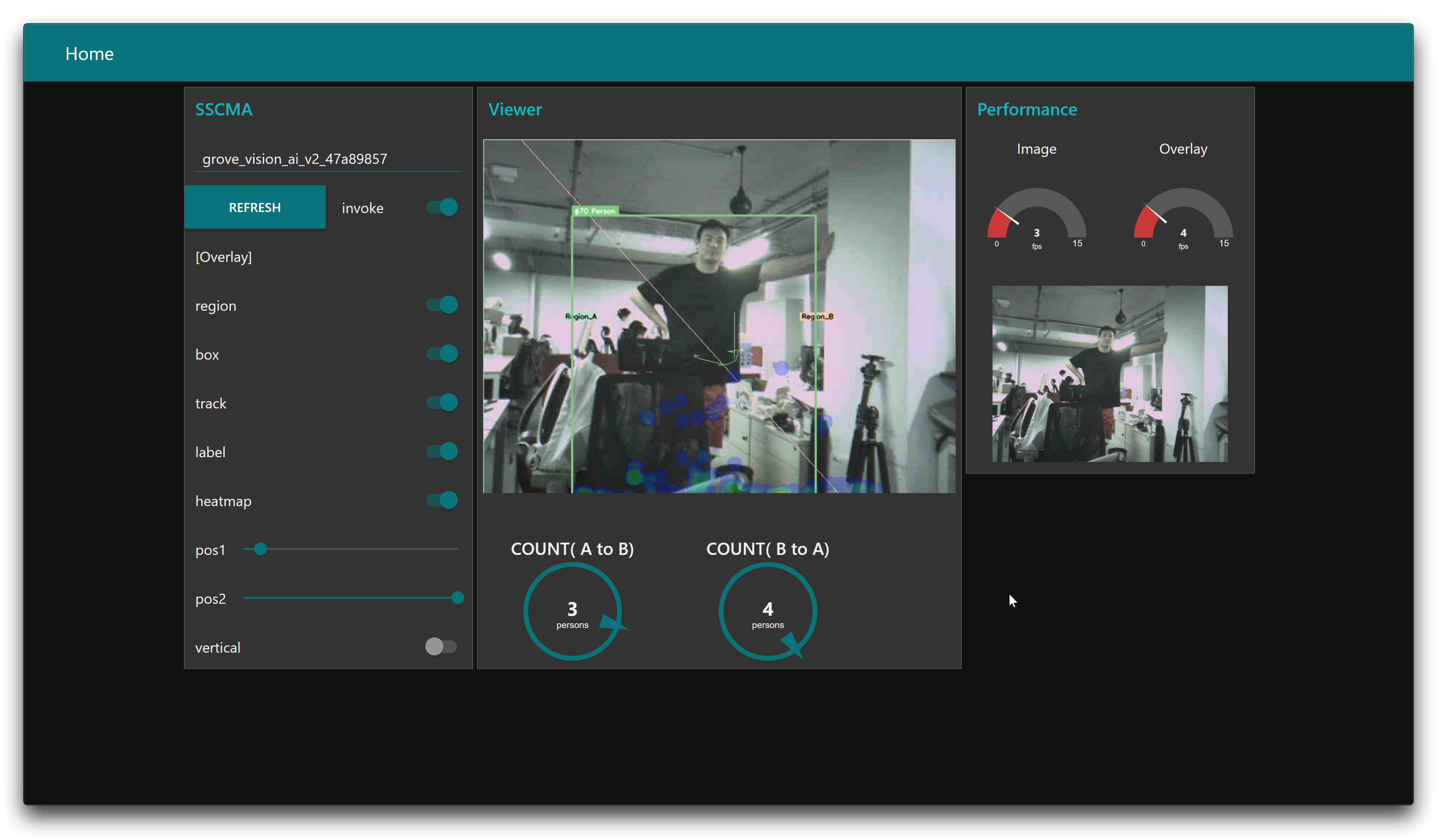
首先,请在左上角输入您的 clientId,然后点击 REFRESH 按钮并开始调用。随后,Grove Vision AI V2 的实时视频流将被推送。您可以根据实际需求启用或禁用以下功能。
-
region: 启用此功能将启动跨区域计数功能。默认情况下,当此功能开启时,图像将沿中间的橙色线分为两个区域,区域 A 和区域 B。当识别框从区域 A 穿过橙色线到达区域 B 时,中心左侧的 COUNT (A to B) 将增加 1。反之,中心右侧的 COUNT (B to A) 将增加 1。
-
pos1: 用于设置分割区域线段左侧(上方)端点的位置。
-
pos2: 用于设置分割区域线段右侧(下方)端点的位置。
-
vertical: 默认情况下,分割区域的线段为水平线。当此按钮开启时,线段将变为垂直线。
-
-
box: 默认情况下,识别框是关闭的。当按钮开启时,识别框将在中心屏幕实时显示。
-
track: 默认情况下,目标跟踪功能是关闭的。如果开启此功能,识别对象的移动路径将在中间图像中绘制为一条细绿色线。
-
label: 默认情况下,识别标签是关闭的。当按钮开启时,识别标签将在中心屏幕实时显示。
-
heatmap: 默认情况下,目标热图功能是关闭的。当按钮开启时,当前检测区域的人群密度将显示。区域颜色越红,表示在该区域检测到的监控对象历史出现次数越多;颜色越蓝,表示越少。
Performance 位于最右侧,显示实时帧率。Image 表示屏幕传输的帧率,Overlay 表示开启各种功能后屏幕的帧率。
中心屏幕显示开启各种功能后的实时预览画面,右侧的小窗口显示原始画面。
故障排除
Q1: 此项目支持哪些模型?
目前该项目仅支持目标识别模型,即带有识别框的模型类别,不支持例如人体姿态检测和手势姿态检测等模型。
Q2: 为什么在开启某些功能按钮后仪表板没有响应?
由于此页面基于 Node-RED 构建,在某些情况下可能由于浏览器内核优化导致页面无法实时刷新。您可以尝试点击 REFRESH 按钮和调用按钮刷新屏幕,或者刷新当前网页。
资源
- [GITHUB] pysscma 源代码
技术支持与产品讨论
感谢您选择我们的产品!我们致力于为您提供多种支持,以确保您使用我们的产品时获得流畅的体验。我们提供多个沟通渠道,以满足不同的偏好和需求。


